Wi-Fi 現場調查、分析、疑難排解 支援在 MacBook(macOS 11+)或任何安裝標準 802.11be/ax/ac/n/g/a/b 無線網路配接器的筆電(Windows 7/8/10/11)上運行。更多關於 802.11be 支援的資訊可以在這裡查閱。
當你設定你的 Wi-Fi 網路時,選擇正確的 Wi-Fi 頻道寬度至關重要。頻道寬度會大大影響你的 Wi-Fi 速度、穩定性和可靠性。讓我們一起來深入了解並簡化這個看似複雜的主題。
通道與通道寬度說明
網際網路已深深融入我們日常生活的各個層面,越來越多人不僅僅滿足於日常使用 Wi-Fi,他們希望了解其運作原理。Wi-Fi 技術中一個關鍵的部分是頻道與頻道寬度。讓我們更深入了解這些名詞的意義,以及它們為什麼如此重要。
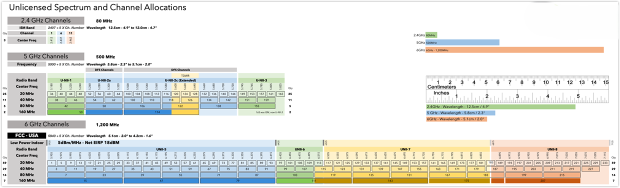
Wi-Fi 透過無線訊號傳輸數據,這些訊號佔據特定的頻率頻段。最常見的頻段有 2.4 GHz、5 GHz,以及較新的 6 GHz。每個頻段又細分為更小的區段,稱為頻道,每個頻道都有其寬度,單位為百萬赫茲(MHz)頻道寬度至關重要,因為它直接影響頻道同時處理數據的能力。
在美國,2.4 GHz 頻段通常包含 11 個頻道,每個頻道寬度約為 20 MHz。然而,這些頻道之間重疊相當嚴重,因為它們間隔僅 5 MHz。頻道重疊導致干擾,進而降低網路效能。為了改善這個狀況,通常會使用不重疊的頻道,特別是頻道 1、6 與 11。
5 GHz 頻段擁有更多的頻道及帶寬,因為其頻譜範圍更廣。它可支援 20 MHz、40 MHz、80 MHz 與 160 MHz 的頻道寬度。較寬的頻道是透過合併相鄰的頻道實現的—這種技術稱為頻道綁定(channel bonding)能提升數據傳輸速率。然而,雖然頻道綁定能提升速度,但在 Wi-Fi 設備密集的環境中也可能造成更多干擾。
最新加入的是隨著WiFi 6E推出的6 GHz頻段,大幅擴展了可用頻譜(最高達 1200 MHz)這個新頻段提供大量不重疊的頻道,並支援與 5 GHz 頻段相似的頻道寬度,但干擾明顯少得多。較低的壅塞使連線速度更快也更穩定。
簡而言之,頻道寬度決定一次可傳輸多少資料,是平衡速度與干擾潛在風險的關鍵因素。
選擇頻道寬度的實用指南:
- 20 MHz:適用於高密度環境或支援許多舊裝置的網路。它可確保穩定連線並將干擾降至最低。
- 40 MHz:提供提升的資料傳輸速率,同時維持可控的干擾水準,是家庭及小型辦公室常見的平衡選擇。
- 80 MHz:帶來顯著的吞吐量提升,非常適合高頻寬需求的活動,如串流 HD 影片或遊戲,只要干擾最小即可。
- 160 MHz:能提供最大速度,但由於容易受干擾,實際上較適用於隔離環境或複雜的網路設定。
- 320 MHz:隨著 WiFi 7 推出,這種超寬頻道大幅提升了速度和效率。雖然目前尚不普及,但已開始出現在高階裝置中,非常適合先進及高吞吐量的應用環境。
如何選擇最佳的 Wi-Fi 頻寬
了解通道寬度的運作方式不只是枯燥的理論。一旦你明白 20、40 和 80 MHz 的真正意義,以及每個選擇如何影響速度與干擾,你就準備好將這些知識付諸實踐了。
這時候,一個可靠的 WiFi 通道掃描器 就派上用場了。像 NetSpot 這樣的應用程式,能讓你省去猜測的麻煩,並且讓你:
- 即時查看 附近網路正在使用哪些通道和通道寬度。

- 訊號強度、頻道圖表,以及易於閱讀的表格—讓你實際看到哪些網路訊號最強、哪些頻道最繁忙,以及你的網路與其他網路的比較。

- 偵測隱藏的網路(隱藏 SSID),即使這些網路未在一般網路清單中出現,也可能造成干擾。

- 使用最新標準:NetSpot 已經支援 Wi‑Fi 6、Wi‑Fi 6E 和 Wi‑Fi 7,讓你的分析永遠不落後。
- 在各種平台上都能保持彈性:NetSpot 可在 Windows、macOS 與 Android 上運行,無論你使用哪種裝置都能有合適的工具。
有了這些資訊,你就可以掃描無線訊號、挑選最少干擾的頻道、選擇適合的頻寬,並為你的網路調校到最佳效能、減少衝突。
先了解理論,再進入實作—你的 Wi‑Fi 分析工具將會是穩定、高速連線的關鍵。
重點摘要
- 頻寬決定容量。 渠道越寬,傳輸的資料越多,但也會接收到更多干擾,可能降低實際速度。
- 2.4 GHz 請用 20 MHz。 這個繁忙的頻段重疊嚴重;較窄的頻寬能使信號區隔明顯,減少衝突。
- 5 GHz 和 6 GHz 儘量用寬一點。 這些頻段有更多不重疊的空間,只要附近網路沒太吵,使用 40、80 或 160 MHz 可以提升傳輸量。
- 選擇雙頻或三頻 AP。 多一組無線電把裝置分散到 2.4、5、6 GHz,減少壅塞,整體效能提升。
- 調整前用 NetSpot 掃描。 這套 App 能顯示即時頻道使用、干擾高點,以及隱藏網路,提供實據助你做出調整。
- 別盲目追求「越寬越好」 熱鬧的環境中,窄頻更能減少重傳,控制延遲。
- 固定用 NetSpot 監測。 再完美的網路也無法永遠維持最優─鄰居新設備、路由器自動切換頻段、新裝置群聚,都會變動無線環境。平時養成打開 NetSpot 掃描的習慣,確認當下頻道和寬度依然聰明又合適。定期監測才能讓 Wi-Fi 在你最需要時穩定又快速。
範例顯示使用 40 MHz 頻道會造成重疊,導致Wi-Fi 干擾、網路效能變差。縮小到 20 MHz 則可讓網路運作更有效率。
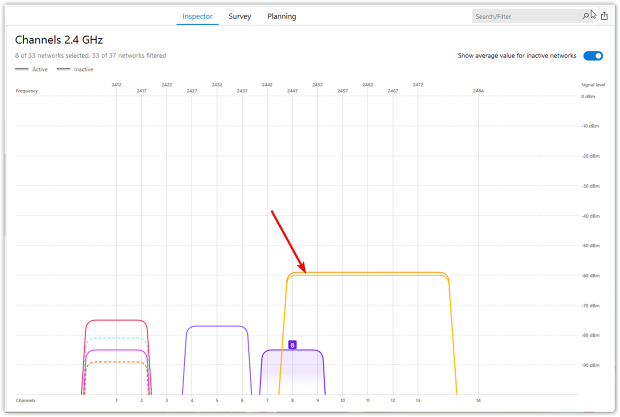
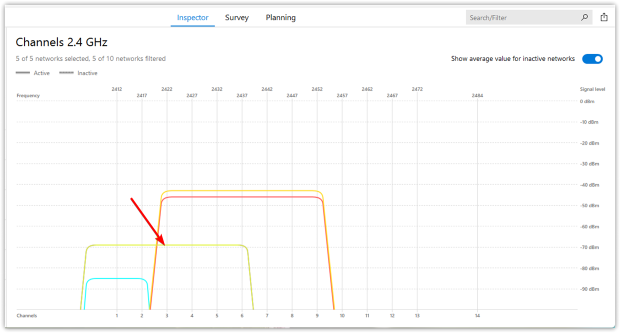
結論
選擇正確的 Wi-Fi 頻道寬度對於最大化您的無線網路效能至關重要。關鍵在於平衡潛在的吞吐量提升與干擾風險。像 NetSpot 這類工具能提供寶貴的見解,幫助您做出精確且有信心的決策,無論您是在家中、辦公室,還是為需求量大的情境打造強大的網路,都能確保 Wi-Fi 網路運作最佳。
透過了解並適當調整您的 Wi-Fi 頻道寬度,您可以為所有連線裝置確保穩定、快速且可靠的網路存取。
Wi-Fi 頻道寬度 — 常見問題
Wi-Fi 頻道寬度是您的路由器分配給每個無線頻道的頻寬—20 MHz、40 MHz、80 MHz、160 MHz 或 320 MHz。較寬的頻道可以同時傳送更多資料,而較窄的頻道則在擁擠的區域更能避免干擾。
如果你住在密集的公寓大樓,2.4 GHz 請選擇 20 MHz,5 GHz 通常也是如此。在郊區住宅—或任何無線電波較安靜的地方—5 GHz 和 6 GHz 的 40 MHz 或 80 MHz 可以帶來更多速度。在做決定前,請使用像 NetSpot 這樣的 Wi-Fi 分析工具來查看即時的擁擠情況。
登入您的路由器管理頁面,打開無線或進階設定,尋找「頻道寬度」或「頻寬」選項通常包括 20/40/80/160 MHz。儲存變更後,再執行 NetSpot 掃描以確認新的寬度沒有與其他網路衝突。
雙頻路由器將流量分流到 2.4 GHz 和 5 GHz 頻段,有助於讓每個頻段在 20 MHz 或 40 MHz 下保持較低的擁擠程度。三頻路由器則多了一個無線電(通常是額外的 5 GHz 或新的 6 GHz 頻段)讓你可以運行更寬的 80 MHz 或 160 MHz 頻道,而不必讓所有裝置都擠在同一條頻寬上。
只有通過 WiFi 7 認證的設備才能使用 320 MHz 頻寬。舊有的 WiFi 5 和 WiFi 6 裝置即使路由器支援 320 MHz,也只能使用它們所支援的最大頻寬(最高 160 MHz)。
每隔幾週規劃快速的 NetSpot 掃描—或是每當你發現網速變慢時。每當鄰居添購新設備時,無線網路環境就會改變,因此定期監控可讓你在壅塞影響網速之前,重新調整頻寬。
